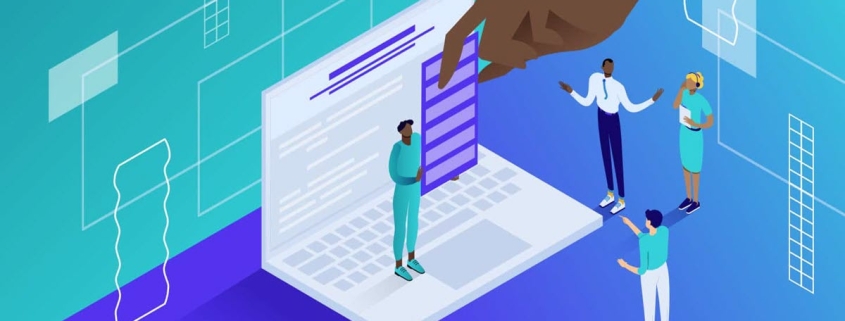نحوه افزودن ابزارک های وردپرس
آیا می خواهید نحوه افزودن ابزارک های وردپرس را یاد بگیرید؟ ابزارک ها به شما این امکان را می دهند که بدون نوشتن کد، عملکردهای مختلفی را به سایدبار وردپرس و سایر مناطق آماده ابزارک اضافه کنید.
در این مقاله، نحوه افزودن و استفاده از ابزارک ها در وردپرس را به شما نشان خواهیم داد تا بتوانید به سرعت سایت خود را سفارشی کنید.
ابزارک ها چیست و چرا به آنها در وردپرس نیاز دارید؟
ویجتها بلوکهایی از محتوا هستند که میتوانید به سایدبار وردپرس، پاورقی و سایر قسمتهای ویجت وبسایت خود اضافه کنید.
استفاده از ابزارک می تواند یک راه آسان برای افزودن گالری تصاویر، فیدهای رسانه های اجتماعی، نقل قول ها، تقویم ها، پست های محبوب و سایر عناصر پویا به وب سایت وردپرس شما باشد.
با رفتن به Appearance » Widgets در داشبورد مدیریت وردپرس خود می توانید ناحیه ویجت خود را پیدا کنید.
در اینجا فهرستی از مناطق ویجت موجود خود را خواهید دید. در مثال زیر با استفاده از تم Astra، چندین قسمت وجود دارد که می توانید ویجت ها را اضافه کنید، از جمله سایدبار، هدر و فوتر.
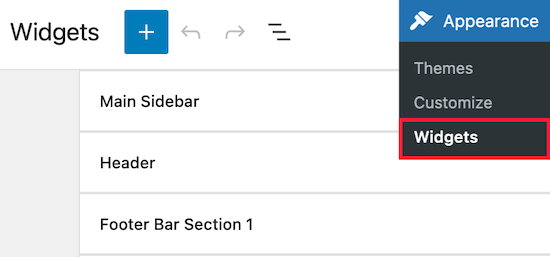
مناطقی که میتوانید ابزارک ها را قرار دهید با توجه به قالب وردپرس شما تعریف میشوند، بنابراین بسته به قالبی که استفاده میکنید میتواند متفاوت به نظر برسد.
اکنون اجازه دهید به شما نشان دهیم که چگونه به راحتی ویجت ها را به قسمت های مختلف سایت وردپرس خود اضافه کنید.
نحوه افزودن ابزارک های وردپرس به سایدبار
راه های متعددی برای افزودن ابزارک های وردپرس به سایدبار وجود دارد.
سادهترین راه این است که به Appearance » Widgets بروید و سپس روی «پیکان» در بخش ابزارک نوار کناری کلیک کنید تا بخش ویجت گسترش یابد.
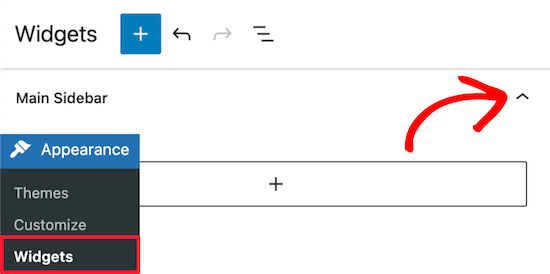
سپس، روی نماد “+” کلیک کنید تا منوی بلوک ویجت ظاهر شود.
در اینجا می توانید ابزارک را با نام جستجو کنید. یا روی دکمه «مرور همه» کلیک کنید تا منویی از تمام ویجت های موجود نمایش داده شود.
![]()
برای افزودن یک ویجت به نوار کناری خود، کافی است روی یک ویجت کلیک کنید و به طور خودکار به سایدبار شما اضافه می شود.
سپس، تنها کاری که باید انجام دهید این است که روی «به روز رسانی» کلیک کنید و ابزارک اکنون در وب سایت شما فعال می شود.
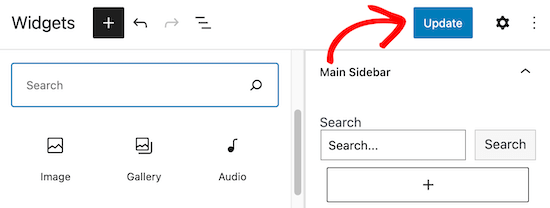
صفحه ابزارک ها تنها راه برای افزودن ویجت ها به وبلاگ وردپرس شما نیست.
همچنین می توانید با استفاده از سفارشی ساز تم وردپرس، ابزارک ها را اضافه کنید. ابتدا به Appearance » Customize بروید و سپس روی گزینه منوی ‘Widgets’ کلیک کنید.
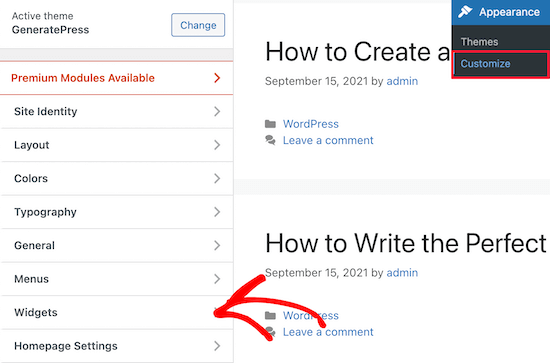
به صفحه ای وارد می شوید که در آن می توانید مناطق ابزارک خود را سفارشی کنید.
برای افزودن یک ابزارک به سایدبار خود، به سادگی روی گزینه منوی ” Right Sidebar” کلیک کنید.
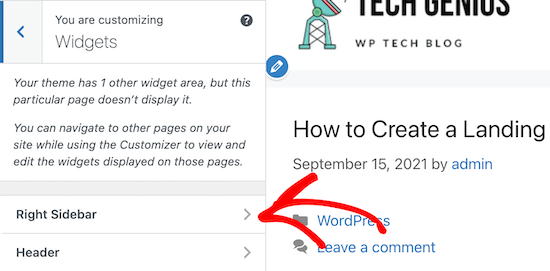
پس از آن، روی نماد «+» افزودن بلوک کلیک کنید تا منوی بلوک ویجت ظاهر شود.
سپس، یک بلوک ویجت را انتخاب کنید تا به طور خودکار به سایدبار شما اضافه شود.
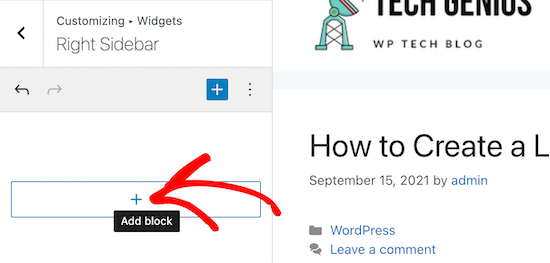
روند اضافه کردن ویجت مانند بالا است.
پس از انجام تغییرات در ناحیه ویجت خود، روی دکمه «انتشار» کلیک کنید تا تغییرات شما اعمال شود.
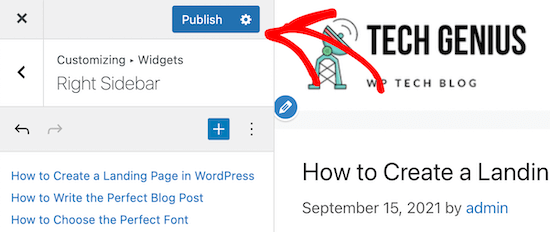
نحوه حذف ویجت در وردپرس
حذف یک ویجت در وردپرس به آسانی فرآیند اضافه کردن آنها است. به سادگی به Appearance » Widgets در داشبورد وردپرس خود بروید.
پس از آن، روی بلوک ابزارکی که می خواهید حذف کنید کلیک کنید.
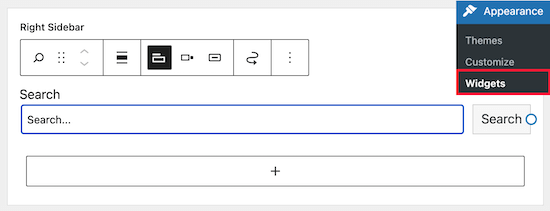
سپس، در بالای بلوک ویجت، روی دکمه « Options» سه نقطه کلیک کنید. با این کار منویی ظاهر می شود که به شما امکان می دهد ویجت را جابجا و حذف کنید.
برای حذف ویجت، به سادگی گزینه ” Remove block” را انتخاب کنید.
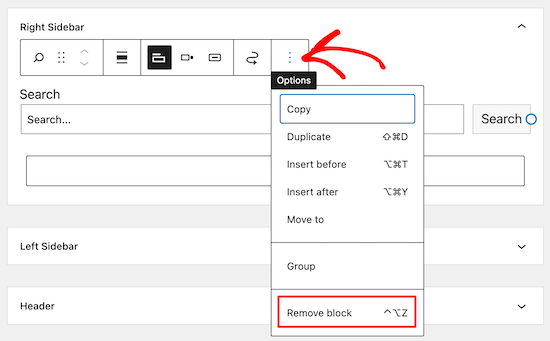
حذف ویجت آن را از سایدبار شما حذف می کند و تنظیمات ویجت یا هر گزینه ای را که انتخاب کرده اید حذف می کند.
گاهی اوقات ممکن است بخواهید یک ویجت را حذف کنید، اما تنظیمات و تغییراتی که ایجاد کرده اید را برای آینده ذخیره کنید.
برای انجام این کار، روی نماد «Drag» در بالای ویجت کلیک کنید.
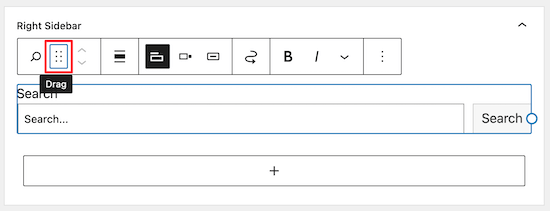
سپس، ابزارک را به بخش «ابزارک های غیرفعال» بکشید.
قبل از خروج از صفحه، روی دکمه «بهروزرسانی» کلیک کنید تا تنظیمات ویجت ذخیره شود.
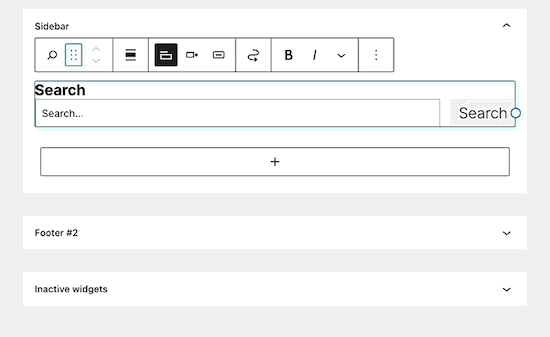
اگر میخواهید دوباره از آن ویجت استفاده کنید، کافی است بلوک ویجت را از بخش “ویجتهای غیرفعال” به بخش ویجت فعال بکشید.
چه نوع ابزارک هایی برای وردپرس موجود است؟
نصب وردپرس پیش فرض با ویجتهای داخلی مانند، پستهای اخیر، برچسبها، نوار جستجو، دستهها، تقویم و موارد دیگر همراه است.
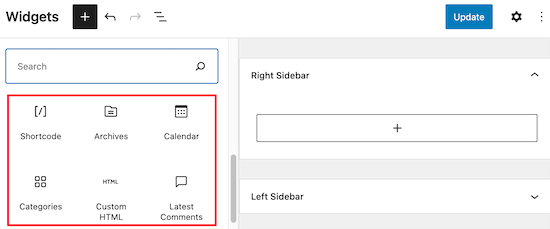
با این حال، بیشتر پلاگین ها و تم های وردپرس دارای بلوک های ویجت مخصوص به خود هستند که می توانید آنها را به سایت خود اضافه کنید.
به عنوان مثال، افزونه WPForms را می توان برای ایجاد صفحات فرم تماس استفاده کرد و همچنین دارای ویجتی است که به شما امکان می دهد فرم ها را به هر قسمت آماده ویجت سایت خود اضافه کنید.
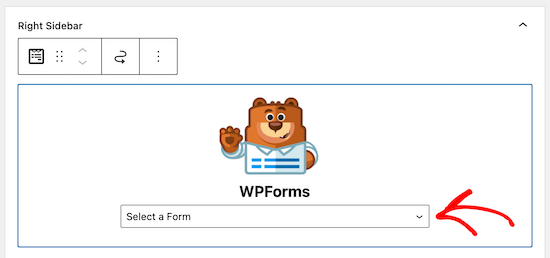
به طور مشابه، تم ها و افزونه های بی شمار دیگری ابزارک ها را اضافه می کنند، بنابراین کاربران می توانند چیزهایی را بدون نوشتن کد یا HTML به قسمت های ویجت وردپرس خود اضافه کنند.
حتی می توانید ویجت خود را ایجاد کنید تا ویجت کاملاً سفارشی را به وردپرس اضافه کنید.
امیدواریم این مقاله به شما در یادگیری نحوه افزودن ابزارک های وردپرس کمک کرده باشد. اگر این مقاله را دوست داشتید، خوشحال می شویم در بخش دیدگاه ها نظرتان را با ما به اشتراک بگذارید.